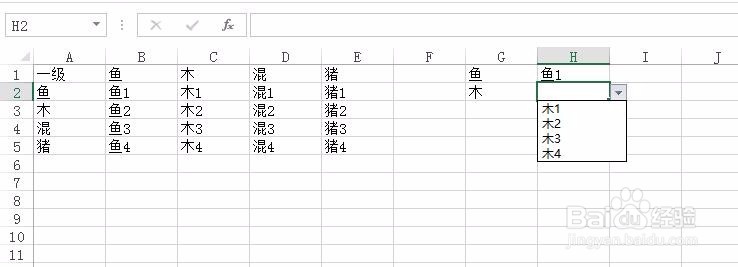1、制作二级联动数据有效性,需要原始数据有两部分,一部分作为一级下拉菜单数据,另一部分作为二级联动下拉菜单数据,如下图所示,A列为一级,其余列为二级:
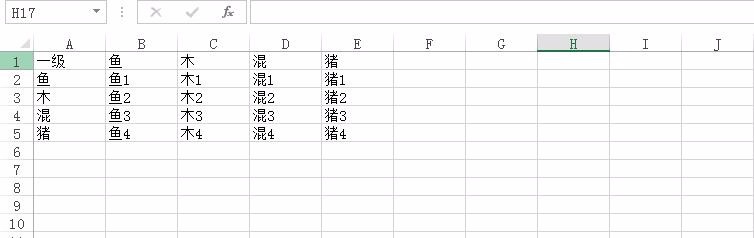
2、选择数据区域,点击“名称管理器”右侧的“根据所选内容创建”,选择的“首行”,如下图所示:
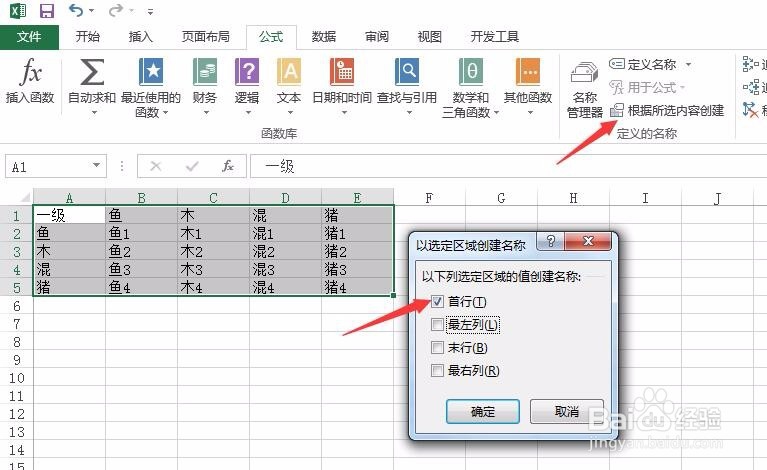
3、可以点击“名称管理器”查看名称是否创建完成并且准确,如下图所示:
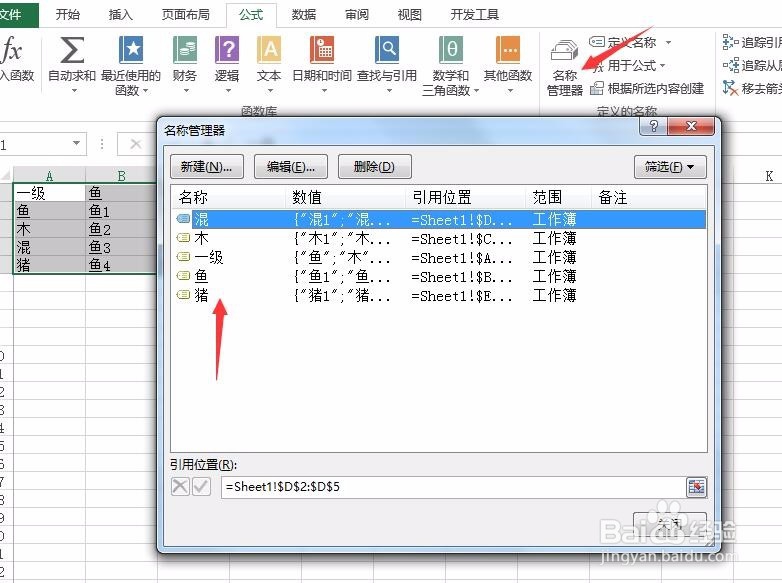
4、然后选择一列,此处为G列,点击“数据”,“数据验证”,选择“序列”,输入“=一级”,如下图所示:
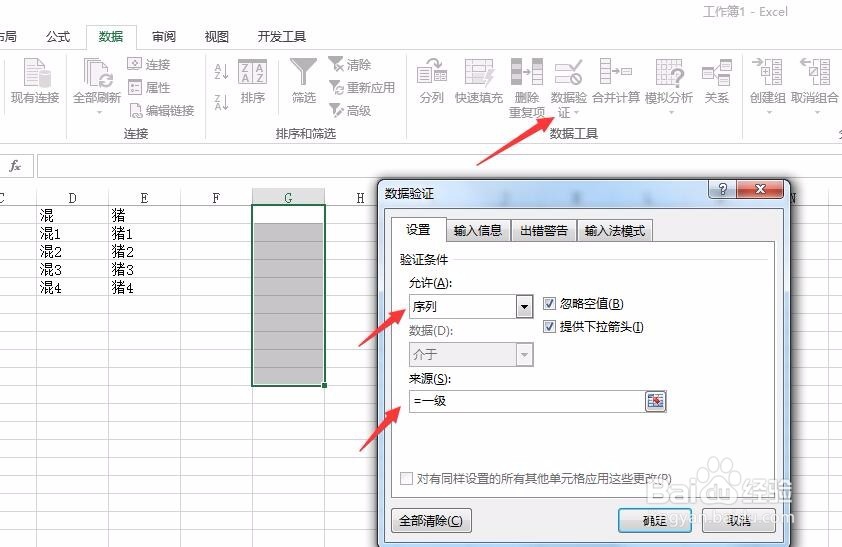
5、再选择这列后面的一列,此处为H列,重复上述操作,只是输入改为“=indiret(G1)”,如下图所示:

6、这样,就做好了二级联动数据有效性,如下图所示: